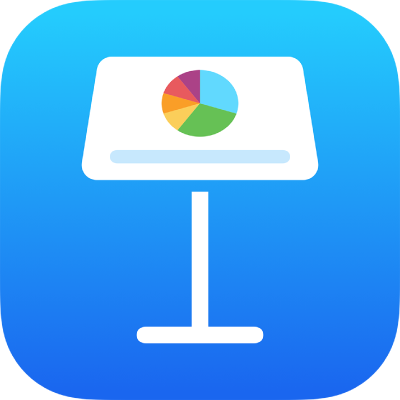
Изменение данных диаграммы в Keynote на iPhone
Вы можете в любое время изменить ссылки на данные диаграммы (числа, даты и длительности). Можно добавлять и удалять целые серии данных или редактировать серии данных, добавляя или удаляя некоторые данные.
Добавление или удаление серии данных
Коснитесь диаграммы, затем коснитесь «Редактировать» (возможно, для отображения этого параметра потребуется коснуться
 ).
).Выполните одно из указанных ниже действий.
Добавление серии данных. Коснитесь ячеек, затем введите данный новой серии.
Удаление серии данных. Коснитесь полосы строки или столбца, которые нужно удалить, затем коснитесь «Удалить».
Изменение порядка серии данных. Перетяните полосу для серии данных, которую нужно переместить.
Ввод дат, времени и длительности. Коснитесь
 , включите полноразмерную клавиатуру, затем введите данные.
, включите полноразмерную клавиатуру, затем введите данные.
Коснитесь элемента «Готово», чтобы вернуться к диаграмме.
Переключение серий данных со строк на столбцы и наоборот
При добавлении диаграммы Keynote определяет для нее серию данных по умолчанию. В большинстве случаев, если таблица является квадратной или если ее ширина превосходит ее высоту, строки таблицы представляют собой серии по умолчанию. В противном случае серии по умолчанию представляются столбцами. Вы можете выбрать, какие объекты являются сериями данных: строки или столбцы.
Коснитесь диаграммы, затем коснитесь «Редактировать».
Коснитесь
 , затем коснитесь «Строки в виде серий» или «Столбцы в виде серий».
, затем коснитесь «Строки в виде серий» или «Столбцы в виде серий».Коснитесь «Готово», затем коснитесь «Готово» еще раз, чтобы вернуться к диаграмме.
Использование общих значений по оси X и нескольких наборов значений по оси Y для диаграмм рассеивания и пузырьковых диаграмм
Использование общего набора значений по оси X означает, что координаты точек по оси X будут определяться одним набором данных, а по оси Y — несколькими наборами данных. По умолчанию на диаграммах некоторых типов нескольким наборам значений по оси Y соответствует один и тот же набор значений по оси X.
Коснитесь диаграммы, чтобы выбрать ее, затем коснитесь «Редактировать».
Коснитесь
 , затем коснитесь «Общие значения X».
, затем коснитесь «Общие значения X».Коснитесь «Готово», затем коснитесь «Готово» еще раз, чтобы вернуться к диаграмме.
О снижении объема выборки в диаграммах
Если столбчатая, полосчатая, линейная или площадная диаграмма ссылается на таблицу с большим количеством точек данных, для оптимизации работы Keynote на диаграмме отображается только репрезентативная выборка из каждой серии. При снижении объема выборки данные в таблице остаются без изменений и не удаляются; меняется только количество точек данных, отображаемых в диаграмме.
Если объем выборки был снижен для визуализации диаграммы, при касании параметра «Крупный набор данных» на вкладке «Диаграмма» в меню «Формат» ![]() отобразится сообщение.
отобразится сообщение.
Чтобы в диаграмме отобразились определенные точки данных, можно создать диаграмму на основе таблицы меньшего размера или на основе меньшего объема данных, выбранных из основной таблицы.